またはので、私たちは読み取りelasticsearchにリレーショナル・データベース内の情報を入れたいその他の理由により、データベースへのログ情報の一部を書くためのいくつかの既存のプロジェクト。このような場合は、logstash JDBC入力プラグを使用することができるリレーショナルデータベースからログデータを読み取り、その後elasticsearchに出力します。この記事では、SQL Serverデータベースからデータを読み込み、Windowsシステムにlogstashを設定する方法について説明します。
説明:Windowsサーバー2016年のためのデモ環境、logstashのバージョンは6.2.4です。
重要なステップ
この記事では、次の順序でSQL Serverデータベースからの重要なステップのlogstashエクスポートデータになるの使用について説明します。
- Java Development Kit(JDK)をインストールします。
- インストールLogstash
- SQL Server用のJDBCドライバをインストールします。
- 設定Logstash
- 統合ドメイン認証
- データを読むために続け
- 時間によって生成されたタイムスタンプを記録します
Java Development Kit(JDK)をインストールします。
logstash 6.2.4を実行して、ご使用の環境JDKにインストールする必要があり、JDKの最新バージョンをインストールしていない、最高のJDK8をインストールすることで、私は、デモ版のjdk-8u111-窓-のx64をインストールし、デフォルトのディレクトリに直接取り付け。
スクリプトはlogstashランでJAVA_HOME環境変数を使用して、私たちはこの環境変数を追加する必要があります(ただし、JDKのインストールディレクトリ環境変数の実際の値):
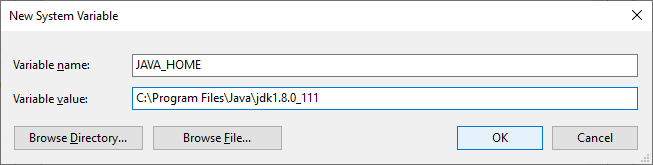
環境変数の完了後、新しいPowerShellウィンドウを起動し、次のコマンドを実行します。
> エコーの$ ENV:JAVA_HOME
出力の結果によって環境変数が正しく追加されていることを確認します。
インストールLogstash
logstash-6.2.4.zip:インストールパッケージの窓からlogstash公式には、例えば、実際にzipファイルでダウンロードして下さい。Logstashは、簡単にインストールでき、その上で直接解凍します。C:\ logstash例は、私がそのためlogstashインストールディレクトリは、Cドライブのルートディレクトリに解凍して、logstashの名前を変更します。
あなたがバックグラウンドで実行するように構成されたWindowsサービスをlogstashしたい場合は、「参照Windowsでバックグラウンドサービスとして設定Logstashを記事」。
SQL Server用のJDBCドライバをインストールします。
Logstashは、SQL Serverデータベースからデータを読み取るためにJDBCドライバを使用する必要があるので、我々はまた、JDBCドライバをインストールする必要があります。また、ドライバの最新バージョンを行っていない、選択してくださいSQL Server用のMicrosoft JDBCドライバ4.2に。インストールパッケージsqljdbc_4.2.8112.200_enu.exeをダウンロードし、それを実行します。実際には、ディレクトリを選択し、それを解凍し、単に自己解凍アーカイブです。私は、Cドライブのルートディレクトリを選択し、そのドライバファイルへの絶対パスは次のとおりです。
C:\ sqljdbc_4.2 \ ENU \ jre8 \ sqljdbc42.jar
logstash JDBCプラグインでは、我々は直接ような、ファイルの絶対パスを指定することができます。
入力{ JDBC { jdbc_driver_library => " C:\ sqljdbc_4.2 \ ENU \ jre8 \ sqljdbc42.jar " ... } }
除了这种方式,我们还可以通过添加环境变量的方法来指定 JDBC 驱动。在 windows 系统中再添加一个名为 CLASSPATH 环境变量,变量的值为:
.;C:\sqljdbc_4.2\enu\jre8\sqljdbc42.jar
. 表示在当前目录下查找,接着是一个 ;(分号)和后面的绝对路径。如果这个路径中包含空格,需要使用双引号包裹这个路径。
在添加了环境变量 CLASSPATH 后,就可以删除上面配置文件中的 jdbc_driver_library 信息了!本文的示例中将会使用 CLASSPATH 环境变量。
配置 Logstash
从 SQL Server 数据库中读取数据是由 logstash 的 JDBC 插件实现的,该插件作为 input 插件默认已随 logstash 安装,可以直接使用:
input { jdbc { jdbc_driver_class => "com.microsoft.sqlserver.jdbc.SQLServerDriver" jdbc_connection_string => "jdbc:sqlserver://DBSVR_NAME;databaseName=DB_NAME;user=****;password=****;" jdbc_user => "****" jdbc_password => "****" statement => "SELECT * FROM [DB].[SCHEMA].[TABLE]" } } output { file { path => "c:\output.txt" } }
jdbc_connection_string 描述了到 SQL Server 的连接字符串,你需要指定 SQL Server 服务器的地址、目标数据库的名称以及用户名称及其密码。jdbc_user 和 jdbc_password 是对连接字符串中用户名、密码的重复。statement 则用来指定查询语句,它返回的结果会被 logstash 获取到。简单起见,我把结果输出到了本机的 c:\output.txt 文件中,这样比较容易调试。
请根据你的实际情况更新上面的配置文件,并保存到 C:\logstash\sql.conf 文件中,然后以管理员权限启动 PowerShell 并进入到 C:\logstash 目录,执行下面的命令:
> .\logstash.bat -f .\sql.conf
如果配置信息正确, statement 指令指定的 SQL 语句的执行结果就会被保存到 C:\output.txt 文件中。
集成域认证
Windows 平台下很多场景中都会使用集成域认证的方式进行身份认证,比如在上例中采用集成域认证的方式代替连接字符串中的用户名和密码:
input { jdbc { jdbc_driver_class => "com.microsoft.sqlserver.jdbc.SQLServerDriver" jdbc_connection_string => "jdbc:sqlserver://DBSVR_NAME;databaseName=DB_NAME;integratedSecurity=true;" jdbc_user => "" statement => "SELECT * FROM [DB].[SCHEMA].[TABLE]" } }
在 jdbc_connection_string 字符串中我们用 integratedSecurity=true 替换了用户名和密码,并且删除了配置项 jdbc_password。 配置项 jdbc_user 也被设置成了空字符串,因为此时 jdbc_user 的值可以随便设置,但不能不设置。
配置 sqljdbc_auth.dll
如果此时启动 logstash 会收到 "无法加载 sqljdbc_auth.dll" 的错误。原因是使用域集成认证时,需要加载 sqljdbc_auth.dll,默认的设置无法找到这个 dll。这个 dll 就在我们安装的 JDBC 驱动目录下,我们需要在 C:\logstash\config\jvm.options 文件中显示指定它的路径。比如添加下面的行:
-Djava.library.path=C:\sqljdbc_4.2\enu\auth\x64
因为我们的演示环境是 x64 架构的,所以这里指定 x64 目录,对于 x86 架构的系统,请指定 x86 目录。
现在就可以通过域认证的方式访问 SQL Server 了,重新执行一遍前面的命令试试!
持续读取数据
使用现在的配置,每执行一遍 .\logstash.bat -f .\sql.conf 命令就会把数据重复追加到 output.txt 文件中一遍。也就是说,每次执行 statement 语句返回的结果都基本一样,不仅无法持续地从数据库读取数据,还会重复输出已经获取过的内容。我们可以使用 jdbc 插件的内置变量 sql_last_value 和配置项 schedule、use_column_value、tracking_column 解决这个问题:
schedule => "* * * * *" statement => "SELECT * FROM [DB].[SCHEMA].[TABLE] WHERE id > :sql_last_value" use_column_value => true tracking_column => "id"
schedule => "* * * * *" 表示每隔一分钟重复执行一次数据读取的操作,它支持 crontab 的语法,所以我们可以根据需要灵活设置读取数据的间隔。内置变量 sql_last_value 会在本地保存一个值,它记录了上次读取的最后一条记录中的一个值,如果 use_column_value 被设置为 true 且 tracking_column 被设置为 "id",则 sql_last_value 保存的就是 id 列的最后一个值(在关系型数据库中,id 列是比较常见的设计)。
上面配置的含义为:
- sql_last_value 变量总是记录上次读取的最后一条记录中的 id。
- 每隔一分钟执行一次数据读取操作。
- 每次只读取上次读取后新增的数据。
把时间戳设置为记录产生的时间
在日志的查询操作中,很多行为是基于默认的 @timestamp 字段的。@timestamp 字段可以简单的理解为日志记录产生的时刻。但是如果我们的日志记录是从数据库或其它地方导入过来的,@timestamp 字段默认记录的是导入日志的时刻,这是不正确的。如果原有的日志记录中保存有日志产生的时刻,我们就可以由它来获得 @timestamp 字段的值:
filter { mutate { add_field => { "logtime" => "%{actiondatetime}" } } date { match => ["logtime", "ISO8601"] target => "@timestamp" remove_field => [ "logtime" ] } }
上面的配置假设数据库中 actiondatetime 列保存了 datetime 类型的数据,通过一个临时字段 logtime 把 actiondatetime 列保存的信息设置给 @timestamp。这样导入后的日志记录的 @timestamp 字段与 actiondatetime 字段保持一致。
参考:
Jdbc input plugin
How to copy SQL Server data to Elasticsearch using LogStash